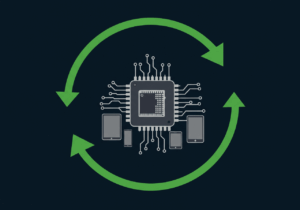Los mejores trucos para aprovechar al máximo la Xiaomi Band 6
Ha llegado la Xiaomi Band 6 con nuevas funcionalidades y trucos, ¿Quieres saber cuáles son?
Después de varias entregas, la Xiaomi Band 6 llegó al mercado con algunas funcionalidades y mejores nuevas respecto a sus predecesoras. Algunas de estas la introducción de herramientas tan útiles como la monitorización de oxígeno en sangre y una pantalla más grande. Aún así existen funciones ocultas y trucos que te contaremos hoy en nuestra sección de blog. Algunos de ellos también te servirán también para la versión anterior, la Xiaomi Band 5.
Nuevas funcionalidades de la Xiaomi Band 6:
Una foto tuya como fondo de pantalla
Comenzando por lo primero que vemos, la pantalla de inicio es de lo más personalizable de lo que parece. Si entras en el menú de personalización de la pantalla en las apps Mi Fit o en Xiaomi Wear, verás que hay diseños más formales, otros más tecnológicos, otros más simples… Además, también hay una categoría que se llama «Fotos» y que, como su nombre indica, te permite poner una foto tuya como fondo de pantalla.
Para ello, coge tu móvil y entra en Pantallas de la pulsera > Online > Fotos y elige qué modelo de todos los disponibles te gusta más. Toca en el que más te gusta y pincha en la opción «Sustituir foto».
Así entrarás en la galería de tu móvil, donde deberás elegir la foto que quieres establecer como fondo de pantalla. Además, puedes elegir el color de acento de la interfaz, ese tono en el que aparecen elementos como la hora o la fecha. Para establecer todos los cambios, solo tienes que tocar en el botón «Aplicar» y listo, ya verás como tu propia foto es el fondo de pantalla de la Mi Band 6.
Iluminación con su linterna
Cuando necesitas una luz extra además de la de la linterna del teléfono o simplemente no tienes un dispositivo a mano, puedes usar la linterna integrada en la pulsera. Para encontrarla solo tienes que deslizar hacia abajo hasta el apartado “más” y allí encontrarás la linterna. La pantalla se iluminará por completo de color blanco proporcionando así una luz muy útil. Se apaga volviendo a tocar la pantalla.
Activa el modo nocturno
Es posible que, en cierto de la noche, la iluminación pueda resultar molesta. El fin de esta función es oscurecer la pantalla de noche o en el momento del día en el que queramos activarlo. Está función se vuelve aún más útil porque la pulsera no cuenta con brillo automático al contrario que en los teléfonos móviles.
Puedes activarla fácilmente desde la app en la que tienes vinculada la smartband con el móvil. Basta con entrar en el apartado «Modo nocturno» y, de nuevo, tocar en la opción «Modo nocturno». Aquí podrás elegir si quieres que se active automáticamente después de la puesta de sol o quieres programar su activación y desactivación. Así, la pantalla se oscurecerá por las noches sin que te tengas que preocupar de cambiar el brillo de la pantalla cada día.
Configuración automática de entrenamientos
La pulsera puede detectar por defecto hasta cinco modos deportivos de todos los que tiene disponibles si se configura. Sin embargo, debes activar esta detección manualmente a través de la propia pulsera inteligente. Entra en la sección de ajustes y toca en «Detectar actividad». A continuación, selecciona qué deportes quieres que detecte sin que tú tengas que iniciarlos manualmente. Las opciones son caminar, correr, ciclismo, elíptica y máquina de remo. De esta forma, cuando comiences a andar durante un periodo continuado, la Mi Band 6 lo detectará automáticamente y comenzará la monitorización de la actividad.
Bloquea su uso cuando no la tengas puesta
Como cualquier dispositivo hoy día, parte de nuestros datos (aunque no tan relevantes) se encuentran almacenados en la pulsera. Los datos suelen ser las notificaciones o los datos de actividad física que puedes proteger con el bloqueo de pulsera cuando no la tengas en la muñeca. Esta configuración se realiza a través de la app móvil, en concreto, en el apartado «Detección de muñeca».
Establece un PIN de seis dígitos para bloquear la smartband. Cuando te la quites de la muñeca, la Mi Band 6 se bloqueará automáticamente y deberás introducir ese código para desbloquearla y volver a utilizarla con normalidad. De esta forma, si pierdes la pulsera o te la roban, nadie podrá acceder a ella a no ser que conozca la contraseña.
Activa la cámara desde la pulsera
Con esta función, la pulsera puede actuar como control remoto para activar la cámara del teléfono. Para llevar a cabo este truco debes acudir a la app móvil, ya sea Mi Fit o Xiaomi Wear. Dentro de esta, accede a la sección «Cámara» para vincular la cámara del teléfono con la pulsera. Después, abre la cámara en el teléfono y la función «Cámara» en la smartband, que está dentro del menú «Más». En esta última encontrarás un botón que actuará como obturador, solo tienes que tocarlo para hacer la foto en el smartphone.
Encender a pantalla al levantar la muñeca
Aunque parece algo básico, es una de las funciones ocultas del dispositivo. Es sencillo y útil. Activando la función «Levantar para activar», la pantalla se encenderá automáticamente cuando levantes la muñeca. Para que esta herramienta no te moleste cuando estás durmiendo, puedes programar su activación para que solo funcione durante el día.
Rechazar llamada directamente desde a muñeca
Una función verdaderamente útil y cómoda. Habría que activar la función de llamadas entrantes también desde el menú. A partir de este momento, la pulsera inteligente no solo te informará de que alguien te está llamando, también te permitirá rechazar la llamada e incluso configurar el envío de un SMS como respuesta.
Estos son algunos de los trucos más importante para exprimir al máximo tu complemento ¿Aún tienes alguna duda acerca del funcionamiento de la Mi Band? En nuestra tienda estaremos encantados de aclarártelas, así como asesorarte con cualquier producto electrónico de nuestro establecimiento.
A continuación os dejamos el enlace a nuestro blog para que estéis al día de todas las noticias que publicamos:
Blog de Microzone y también…
Nuestros perfiles en redes sociales, por si queréis pasaros y darle «me gusta» a nuestras publicaciones:
Instagram | Facebook
Post realizado por: Integra Creaciones